ダウンロード
まず、以下の AVG JAPAN AVG日本公式サイト を開きます。
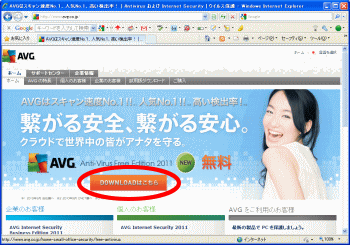 AVG JAPAN のホームページが開いたら、AVG Anti-Virus Free Edition 2011
[DOWNLOADはこちら] をクリックします。
AVG JAPAN のホームページが開いたら、AVG Anti-Virus Free Edition 2011
[DOWNLOADはこちら] をクリックします。
フリー版 AVG Anti-Virus Free Edition 2011 のページが非常にたどりにくくなっています。
以下から直接開くとよいでしょう。
AVG Anti-Virus Free Edition 2011 のページ
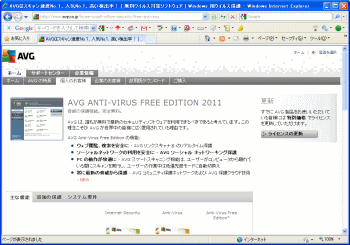 AVG Anti-Virus Free Edition 2011 のページに移動したら、
スクロールしてページの下の方を表示させます。
AVG Anti-Virus Free Edition 2011 のページに移動したら、
スクロールしてページの下の方を表示させます。
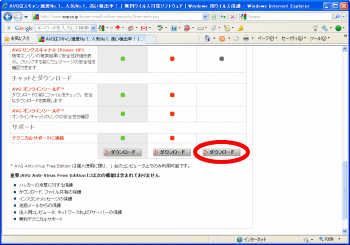 AVG Anti-Virus Free Edition 2011 のページの下部を表示させたら、
右列(Anti-Virus Free Edition の列)の
[ダウンロード] をクリックします。
AVG Anti-Virus Free Edition 2011 のページの下部を表示させたら、
右列(Anti-Virus Free Edition の列)の
[ダウンロード] をクリックします。
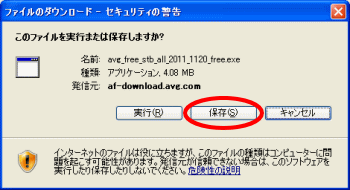 「ファイルのダウンロード」ダイアログが表示されたら、
[保存]ボタン をクリックして、適当なところに保存します。
「ファイルのダウンロード」ダイアログが表示されたら、
[保存]ボタン をクリックして、適当なところに保存します。
インストールの前に
AVGの英語版やAVG以外のアンチウイルスソフトが入っている場合、 必ず 最初にそれらのソフトを アンインストール(削除) して、 再起動 してから AVGをセットアップして下さい。
[スタート]-[コントロールパネル]-[プログラムの追加と削除] で、該当ソフトを クリックし、[変更と削除]ボタン(または[削除]ボタン) を押すと削除できます。
サイト管理人の場合、AVG 9.0 日本語版 を使っていたので、 削除せずそのままセットアップしても大丈夫でした。
インストール
準備ができたら、まず、ダウンロードしたファイルをダブルクリックして実行します。
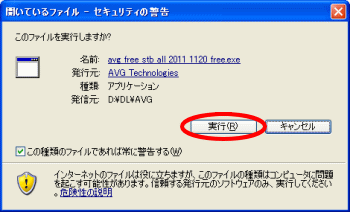 実行確認のセキュリティ警告ダイアログが表示されたら、
[実行]ボタン をクリックします。
実行確認のセキュリティ警告ダイアログが表示されたら、
[実行]ボタン をクリックします。
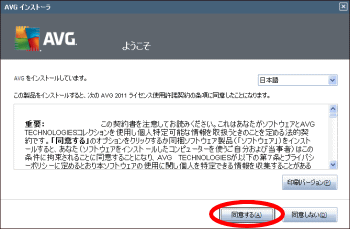 AVG インストーラ が起動し、「ようこそ」画面になったら、
使用する言語が日本語になっていることを確認し、
AVG 2011 ライセンス使用許諾契約書 の内容を確認してから、
[同意する]ボタン をクリックします。
AVG インストーラ が起動し、「ようこそ」画面になったら、
使用する言語が日本語になっていることを確認し、
AVG 2011 ライセンス使用許諾契約書 の内容を確認してから、
[同意する]ボタン をクリックします。
 「インストールする製品を選択」の画面になったら、
AVG Anti-Virus Free を選択し、
[次へ]ボタン をクリックします。
「インストールする製品を選択」の画面になったら、
AVG Anti-Virus Free を選択し、
[次へ]ボタン をクリックします。
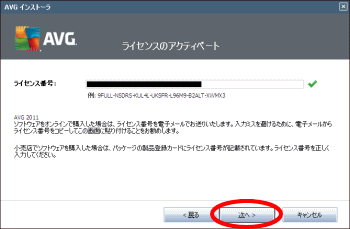 「ライセンスのアクティベート」画面では、"ライセンス番号" は直したりせず、
[次へ]ボタン をクリックします。
「ライセンスのアクティベート」画面では、"ライセンス番号" は直したりせず、
[次へ]ボタン をクリックします。
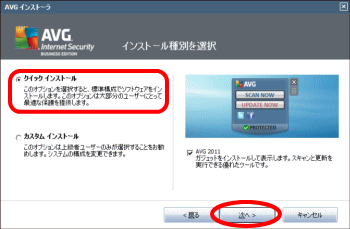 「インストール種別を選択」の画面では、
ほとんどの人は "クイック インストール" のままで良いでしょう。
[次へ]ボタン をクリックします。
「インストール種別を選択」の画面では、
ほとんどの人は "クイック インストール" のままで良いでしょう。
[次へ]ボタン をクリックします。
"カスタム インストール" を選択した場合、
「インストール先フォルダ」の指定と「コンポーネントの選択」の画面が表示されます。(次項)
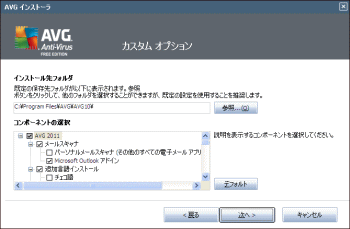 "カスタム インストール" を選択した場合に表示される
「カスタム オプション」の画面です。
"カスタム インストール" を選択した場合に表示される
「カスタム オプション」の画面です。
インストール先フォルダの指定 や コンポーネントの選択 をすることができます。
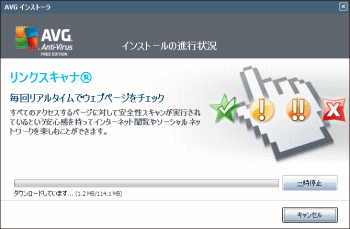 AVG のインストールが始まり、「インストールの進行状況」画面になります。
AVG のインストールが始まり、「インストールの進行状況」画面になります。
何もせず、ジッと待ちます。
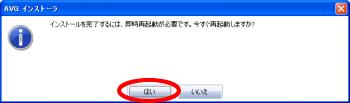 再起動を求められます。
再起動を求められます。
実行しているソフトがあったら、すべて終了させ、
[はい]ボタン をクリックします。
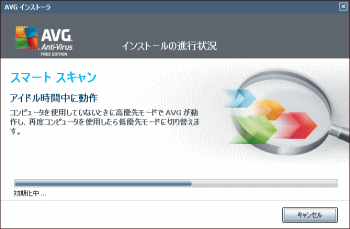 再起動が完了すると、自動的に「インストールの進行状況」画面に戻ります。
再起動が完了すると、自動的に「インストールの進行状況」画面に戻ります。
もうしばらく何もせず、待ちます。
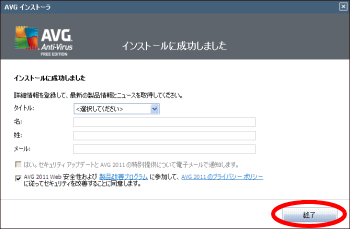 インストールが完了しました。
インストールが完了しました。
「インストールに成功しました」という画面になります。
ここで、タイトル(Mr./Mrs./Ms./Dr./Prof.)、名、姓、メールアドレスなどを入力しますが、
何も入力しなくてもチェックは通りました。
[終了]ボタン をクリックします。
インストールが終ったら
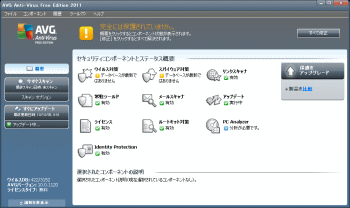 AVG のインストールが完了すると、
自動的に AVGユーザーインターフェース の画面が表示されます。
AVG のインストールが完了すると、
自動的に AVGユーザーインターフェース の画面が表示されます。
AVG 9.0 とは見ためが大きく変わったようです。
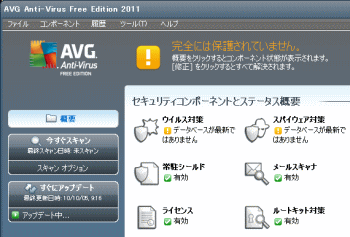 よく見ると、画面上部の状態表示は、
「完全には保護されていません」の状態になっています。
よく見ると、画面上部の状態表示は、
「完全には保護されていません」の状態になっています。
ウイルス対策・スパイウェア対策のデータベースが最新ではないためのようで、
画面左側には「アップデート中...」の文字が見られます。
インストール完了後、
自動的に最新のウイルスパターンファイルにアップデートしてくれているようです。
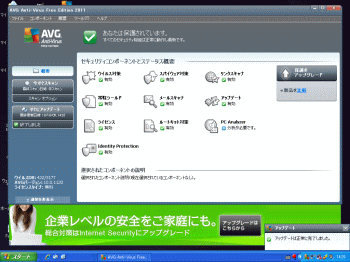 しばらくすると、アップデートが終了しました。
画面右下に「アップデートは正常に完了しました。」というメッセージが表示され、
画面上部の状態表示は、「あなたは保護されています」の状態になりました。
しばらくすると、アップデートが終了しました。
画面右下に「アップデートは正常に完了しました。」というメッセージが表示され、
画面上部の状態表示は、「あなたは保護されています」の状態になりました。
これで、ひととおりセットアップ完了です。
デスクトップに戻ると、AVG のショートカット
 が作られていました。
が作られていました。
また、画面右下のタスクトレイには、AVG のアイコン
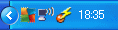 が作られていました。
が作られていました。
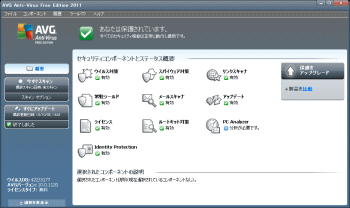 再び、AVGユーザーインターフェース画面に注目してみましょう。
AVG 9.0 の時には無かったコンポーネントが 3つあります。
再び、AVGユーザーインターフェース画面に注目してみましょう。
AVG 9.0 の時には無かったコンポーネントが 3つあります。
・ルートキット対策
・PC Analyzer
・Identity Protection
詳細は、各コンポーネントの説明を読んでみて下さい。
これらの中で [PC Analyzer] だけ、「分析が必要です。」 と表示されていますので、
ちょっと覗いてみましょう。
[PC Analyzer] をダブルクリック。
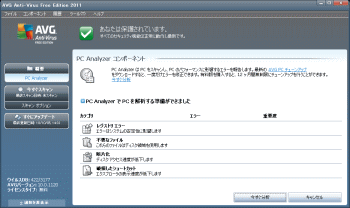 どうやら、PC のパフォーマンスを良くするためのいくつかの項目をチェックしてくれるようです。
どうやら、PC のパフォーマンスを良くするためのいくつかの項目をチェックしてくれるようです。
試しに実行してみました。
[今すぐ分析]
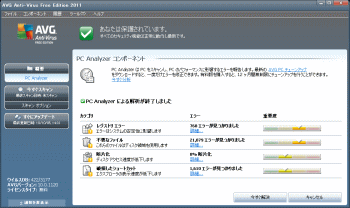 あんまり成績は良くなかったようです... (^_^;
あんまり成績は良くなかったようです... (^_^;
試しに、[今すぐ解決] をクリックしてみました。
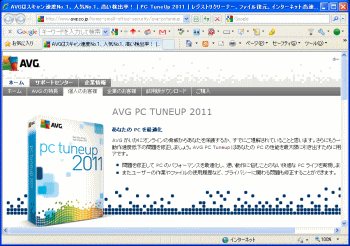 ブラウザが起動し、AVG の新製品「AVG PC TUNEUP(チューンアップ)」のページが表示されました。
ブラウザが起動し、AVG の新製品「AVG PC TUNEUP(チューンアップ)」のページが表示されました。
これは 有料商品 のようです。
サイト管理人は、とりあえず使っていて不都合はありませんので、今回はパスしました。
今後、購入を検討したいと思います... (^_^;
インストールは、これまでのバージョンの中でもっともスムーズでした。
AVG君、ますます磨きがかかってきたようですね (^-^)b

